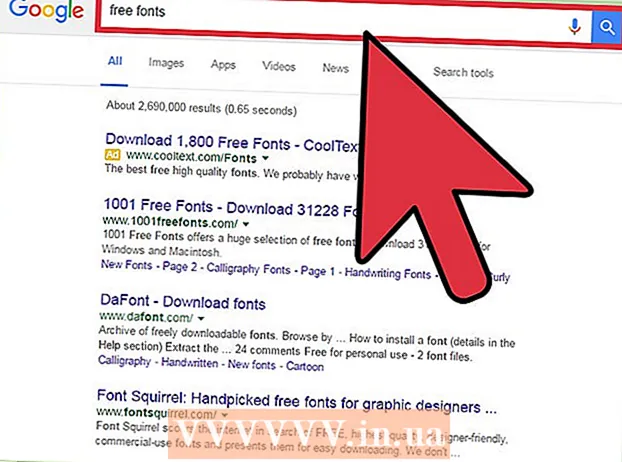Autore:
Mark Sanchez
Data Della Creazione:
8 Gennaio 2021
Data Di Aggiornamento:
1 Luglio 2024

Contenuto
- Passi
- Metodo 1 di 4: Come eliminare tutte le chat su iPhone
- Metodo 2 di 4: Come eliminare tutte le chat su un dispositivo Android
- Metodo 3 di 4: Come eliminare i media su iPhone
- Metodo 4 di 4: Come eliminare i media sul dispositivo Android
- Consigli
- Avvertenze
Questo articolo ti mostrerà come eliminare i media (foto, video e file simili) che hai inviato o ricevuto su WhatsApp. Se non vuoi pasticciare con ogni chat ed eliminare i file da essa, elimina semplicemente tutte le chat per eliminare tutti i file multimediali. Puoi eliminare i file da una chat specifica tramite le impostazioni di WhatsApp.
Passi
Metodo 1 di 4: Come eliminare tutte le chat su iPhone
 1 Avvia l'app WhatsApp. Per fare ciò, tocca l'icona a forma di ricevitore bianco su sfondo verde. Se hai già effettuato l'accesso a WhatsApp, si aprirà la home page di questa applicazione.
1 Avvia l'app WhatsApp. Per fare ciò, tocca l'icona a forma di ricevitore bianco su sfondo verde. Se hai già effettuato l'accesso a WhatsApp, si aprirà la home page di questa applicazione. - Se non hai ancora effettuato l'accesso, segui le istruzioni sullo schermo, quindi inserisci il tuo numero di telefono e scegli un nome utente.
 2 Clicca su Impostazioni. Questa icona a forma di ingranaggio si trova nell'angolo in basso a destra dello schermo. Si apriranno le impostazioni di WhatsApp.
2 Clicca su Impostazioni. Questa icona a forma di ingranaggio si trova nell'angolo in basso a destra dello schermo. Si apriranno le impostazioni di WhatsApp. - Se sullo schermo viene visualizzata una chat, fai clic su "Indietro" nell'angolo in alto a sinistra dello schermo.
- Se viene visualizzata la pagina Impostazioni, vai al passaggio successivo.
 3 Rubinetto Chat room. Si trova al centro della pagina accanto all'icona della nuvola vocale.
3 Rubinetto Chat room. Si trova al centro della pagina accanto all'icona della nuvola vocale.  4 Clicca su Elimina tutte le chat. Troverai questo pulsante nella parte inferiore dello schermo.
4 Clicca su Elimina tutte le chat. Troverai questo pulsante nella parte inferiore dello schermo.  5 Inserisci il numero di telefono quando richiesto. Tocca la riga "numero di telefono" (al centro dello schermo) e inserisci il numero di telefono che hai utilizzato quando hai creato il tuo account WhatsApp.
5 Inserisci il numero di telefono quando richiesto. Tocca la riga "numero di telefono" (al centro dello schermo) e inserisci il numero di telefono che hai utilizzato quando hai creato il tuo account WhatsApp.  6 Rubinetto Elimina tutte le chat. Questo pulsante si trova sotto la riga con il numero di telefono. Tutte le chat verranno eliminate, inclusi messaggi di testo e file multimediali.
6 Rubinetto Elimina tutte le chat. Questo pulsante si trova sotto la riga con il numero di telefono. Tutte le chat verranno eliminate, inclusi messaggi di testo e file multimediali. - Potrebbe essere necessario riavviare WhatsApp per liberare la memoria interna dei file multimediali eliminati.
Metodo 2 di 4: Come eliminare tutte le chat su un dispositivo Android
 1 Avvia l'app WhatsApp. Per fare ciò, tocca l'icona sotto forma di un ricevitore bianco su sfondo verde. Se hai già effettuato l'accesso a WhatsApp, si aprirà la home page di questa applicazione.
1 Avvia l'app WhatsApp. Per fare ciò, tocca l'icona sotto forma di un ricevitore bianco su sfondo verde. Se hai già effettuato l'accesso a WhatsApp, si aprirà la home page di questa applicazione. - Se non hai ancora effettuato l'accesso, segui le istruzioni sullo schermo, quindi inserisci il tuo numero di telefono e scegli un nome utente.
 2 Clicca su ⋮. Questa icona si trova nell'angolo in alto a destra dello schermo. Si aprirà un menu.
2 Clicca su ⋮. Questa icona si trova nell'angolo in alto a destra dello schermo. Si aprirà un menu. - Se sullo schermo viene visualizzata una chat, fai clic su "Indietro" nell'angolo in alto a sinistra dello schermo.
- Se viene visualizzata la pagina Impostazioni, vai al passaggio successivo.
 3 Si prega di selezionare Impostazioni. È vicino alla parte inferiore del menu. Si apre la pagina Impostazioni.
3 Si prega di selezionare Impostazioni. È vicino alla parte inferiore del menu. Si apre la pagina Impostazioni.  4 Rubinetto Chat room. Si trova nella parte superiore della pagina Impostazioni.
4 Rubinetto Chat room. Si trova nella parte superiore della pagina Impostazioni.  5 Clicca su Cronologia chat. Si trova nella parte inferiore della pagina Impostazioni.
5 Clicca su Cronologia chat. Si trova nella parte inferiore della pagina Impostazioni.  6 Rubinetto Elimina tutte le chat. Troverai questo pulsante nella parte inferiore dello schermo.
6 Rubinetto Elimina tutte le chat. Troverai questo pulsante nella parte inferiore dello schermo.  7 Seleziona la casella accanto a "Rimuovi file multimediali dal telefono". Si trova sul lato destro della finestra pop-up.
7 Seleziona la casella accanto a "Rimuovi file multimediali dal telefono". Si trova sul lato destro della finestra pop-up.  8 Rubinetto Elimina . Si trova nell'angolo in basso a destra della finestra pop-up. Tutte le chat verranno eliminate, inclusi messaggi di testo e file multimediali.
8 Rubinetto Elimina . Si trova nell'angolo in basso a destra della finestra pop-up. Tutte le chat verranno eliminate, inclusi messaggi di testo e file multimediali.
Metodo 3 di 4: Come eliminare i media su iPhone
 1 Avvia l'app WhatsApp. Per fare ciò, tocca l'icona sotto forma di un ricevitore bianco su sfondo verde. Se hai già effettuato l'accesso a WhatsApp, si aprirà la home page di questa applicazione.
1 Avvia l'app WhatsApp. Per fare ciò, tocca l'icona sotto forma di un ricevitore bianco su sfondo verde. Se hai già effettuato l'accesso a WhatsApp, si aprirà la home page di questa applicazione. - Se non hai ancora effettuato l'accesso, segui le istruzioni sullo schermo, quindi inserisci il tuo numero di telefono e seleziona un nome utente.
 2 Clicca su Impostazioni. Questa icona a forma di ingranaggio si trova nell'angolo in basso a destra dello schermo. Si apriranno le impostazioni di WhatsApp.
2 Clicca su Impostazioni. Questa icona a forma di ingranaggio si trova nell'angolo in basso a destra dello schermo. Si apriranno le impostazioni di WhatsApp. - Se sullo schermo viene visualizzata una chat, fai clic su "Indietro" nell'angolo in alto a sinistra dello schermo.
- Se viene visualizzata la pagina Impostazioni, vai al passaggio successivo.
 3 Clicca su Dati e archiviazione. Troverai questa opzione nella parte inferiore dello schermo accanto all'icona della freccia verde ↑ ↓.
3 Clicca su Dati e archiviazione. Troverai questa opzione nella parte inferiore dello schermo accanto all'icona della freccia verde ↑ ↓. - Per trovare questa opzione su iPhone SE, iPhone 5S e versioni precedenti, scorri verso il basso la pagina.
 4 Rubinetto Conservazione. È vicino alla parte inferiore dello schermo.
4 Rubinetto Conservazione. È vicino alla parte inferiore dello schermo.  5 Seleziona la chat che desideri. Tocca la chat da cui vuoi rimuovere i media. Se necessario, scorri verso il basso la pagina per trovare una chat.
5 Seleziona la chat che desideri. Tocca la chat da cui vuoi rimuovere i media. Se necessario, scorri verso il basso la pagina per trovare una chat.  6 Rubinetto Governare. Questo pulsante si trova nella parte inferiore dello schermo. Si aprirà un elenco dei tipi di file presenti nella chat selezionata.
6 Rubinetto Governare. Questo pulsante si trova nella parte inferiore dello schermo. Si aprirà un elenco dei tipi di file presenti nella chat selezionata.  7 Seleziona la casella accanto a ciascuna opzione nella pagina. Questo eliminerà tutti i file multimediali (alcune opzioni saranno già selezionate).
7 Seleziona la casella accanto a ciascuna opzione nella pagina. Questo eliminerà tutti i file multimediali (alcune opzioni saranno già selezionate). - Alcune opzioni saranno disattivate perché non ci sono file di questo tipo nella chat (ad esempio, se non ci sono video nella chat, l'opzione "Video" sarà disattivata).
 8 Clicca su Elimina. Questo pulsante con il testo rosso si trova nella parte inferiore dello schermo.
8 Clicca su Elimina. Questo pulsante con il testo rosso si trova nella parte inferiore dello schermo.  9 Rubinetto Eliminaquando richiesto. Tutti i file multimediali verranno rimossi dalla chat.
9 Rubinetto Eliminaquando richiesto. Tutti i file multimediali verranno rimossi dalla chat.  10 Ripeti questo processo per altre chat multimediali. Fallo perché WhatsApp non ha una funzione che ti consente di eliminare tutti i media da tutte le chat contemporaneamente.
10 Ripeti questo processo per altre chat multimediali. Fallo perché WhatsApp non ha una funzione che ti consente di eliminare tutti i media da tutte le chat contemporaneamente. - Potrebbe essere necessario riavviare WhatsApp per liberare la memoria interna dei file multimediali eliminati.
Metodo 4 di 4: Come eliminare i media sul dispositivo Android
 1 Avvia l'app WhatsApp. Per fare ciò, tocca l'icona sotto forma di un ricevitore bianco su sfondo verde. Se hai già effettuato l'accesso a WhatsApp, si aprirà la home page di questa applicazione.
1 Avvia l'app WhatsApp. Per fare ciò, tocca l'icona sotto forma di un ricevitore bianco su sfondo verde. Se hai già effettuato l'accesso a WhatsApp, si aprirà la home page di questa applicazione. - Se non hai ancora effettuato l'accesso, segui le istruzioni sullo schermo, quindi inserisci il tuo numero di telefono e scegli un nome utente.
 2 Clicca su ⋮. Questa icona si trova nell'angolo in alto a destra dello schermo. Si aprirà un menu.
2 Clicca su ⋮. Questa icona si trova nell'angolo in alto a destra dello schermo. Si aprirà un menu. - Se sullo schermo viene visualizzata una chat, fai clic su "Indietro" nell'angolo in alto a sinistra dello schermo.
- Se viene visualizzata la pagina Impostazioni, vai al passaggio successivo.
 3 Si prega di selezionare Impostazioni. È vicino alla parte inferiore del menu. Si apre la pagina Impostazioni.
3 Si prega di selezionare Impostazioni. È vicino alla parte inferiore del menu. Si apre la pagina Impostazioni.  4 Clicca su Dati e archiviazione. Troverai questa opzione al centro dello schermo.
4 Clicca su Dati e archiviazione. Troverai questa opzione al centro dello schermo.  5 Rubinetto Conservazione. È vicino alla parte superiore dello schermo.
5 Rubinetto Conservazione. È vicino alla parte superiore dello schermo. - Se non hai questa opzione, non ci sono file multimediali in WhatsApp che puoi eliminare.
- Se la memoria interna si blocca e l'opzione specificata non è sullo schermo, reinstalla WhatsApp.
 6 Seleziona la chat che desideri. Tocca un nome utente o un nome di gruppo per aprire la pagina della chat multimediale.
6 Seleziona la chat che desideri. Tocca un nome utente o un nome di gruppo per aprire la pagina della chat multimediale.  7 Rubinetto Gestisci i messaggi. Questo pulsante si trova nella parte inferiore destra dello schermo.
7 Rubinetto Gestisci i messaggi. Questo pulsante si trova nella parte inferiore destra dello schermo.  8 Seleziona la casella accanto a ciascuna opzione nella pagina.
8 Seleziona la casella accanto a ciascuna opzione nella pagina.- Alcune opzioni saranno disattivate perché non ci sono file di questo tipo nella chat (ad esempio, se non ci sono video nella chat, l'opzione "Video" sarà disattivata).
 9 Clicca su Elimina messaggi. Questo pulsante si trova nella parte inferiore dello schermo.
9 Clicca su Elimina messaggi. Questo pulsante si trova nella parte inferiore dello schermo.  10 Rubinetto Elimina tutti i messaggiquando richiesto. Tutti i file multimediali verranno eliminati dall'applicazione WhatsApp e dalla memoria del dispositivo.
10 Rubinetto Elimina tutti i messaggiquando richiesto. Tutti i file multimediali verranno eliminati dall'applicazione WhatsApp e dalla memoria del dispositivo.
Consigli
- Per eliminare un messaggio da una chat, tieni premuto il messaggio, seleziona Elimina dal menu (o tocca l'icona del cestino sul tuo dispositivo Android), quindi tocca Elimina per tutti. Se lo fai entro 7 minuti dall'invio del messaggio, verrà eliminato su tutti gli smartphone.
- WhatsApp memorizza diversi megabyte di informazioni nella cache, ovvero non puoi eliminare assolutamente tutti i file multimediali da WhatsApp: per farlo, elimina tutte le chat e reinstalla WhatsApp.
Avvertenze
- Se elimini tutte le chat e/o i file multimediali sul tuo dispositivo, rimarranno sui dispositivi degli altri utenti con cui hai comunicato.
- Ricorda, i media cancellati non possono essere recuperati.